Pagina Inhoudsopgave
Bijgewerkt op Jul 30, 2025
Op technologisch gebied zijn problemen onvermijdelijk. Stel je dit eens voor: je zet je Toshiba-laptop aan, maar wordt verbijsterd door een frustrerend zwart scherm. Maar vrees niet! EaseUS zal het probleem 'Toshiba laptop zwart scherm' demystificeren. Of u nu technisch onderlegd bent of een gewone gebruiker, onze eenvoudige oplossingen stellen u in staat het probleem op te lossen. Aan het einde zul je begrijpen waarom je bij het opstarten een zwart scherm van de Toshiba-laptop krijgt. Laten we hier samen doorheen navigeren en de geheimen onthullen om het scherm van uw laptop nieuw leven in te blazen.

Hoe u het zwarte scherm van een Toshiba-laptop kunt repareren
Voordat we in de oplossingen duiken, is het noodzakelijk om de kloof tussen het probleem en de oplossing ervan te overbruggen. Hier zijn enkele efficiënte manieren om het scherm van uw Toshiba-laptop nieuw leven in te blazen:
- Methode 1. Reset de Toshiba-laptopvoeding
- Methode 2. Probeer de aan/uit-, F9- en F10-toetsen
- Methode 3. Gebruik Windows Boot Repair Tool
- Methode 4. Update de stuurprogramma's van de grafische kaart
- Methode 5. Controleer op fouten op de harde schijf
- Methode 6. Controleer op virussen en malware
- Methode 7. Start de Toshiba-laptop opnieuw op in de veilige modus
- Methode 8. Systeemherstel Toshiba-laptop
Laten we ze een voor een verkennen. En als u denkt dat deze oplossingen nuttig zijn, klik dan op de sociale knoppen en deel deze tutorial met anderen.
Methode 1: Toshiba-laptopvoeding resetten
De eerste aanpak omvat het resetten van de voeding van uw Toshiba-laptop. Deze methode is verrassend effectief en omvat een paar eenvoudige stappen.
- Schakel uw Toshiba-laptop volledig uit.
- Koppel de voedingskabel los.
- Haal de verwijderbare batterij van uw laptop eruit.
- Houd de aan/uit-knop 15-20 seconden ingedrukt.
- Sluit de batterij opnieuw aan en sluit de voedingsadapter aan. Zet uw laptop aan.
Methode 2: Probeer de aan/uit-, F9- en F10-toetsen
Als de eerste methode niet werkte, hoeft u zich geen zorgen te maken. Onze tweede methode omvat het gebruik van een combinatie van toetsen die het scherm van uw Toshiba-laptop een impuls kunnen geven.
Stap 1. Houd de toetsen F9 en F10 10-15 seconden ingedrukt terwijl de laptop aanstaat.
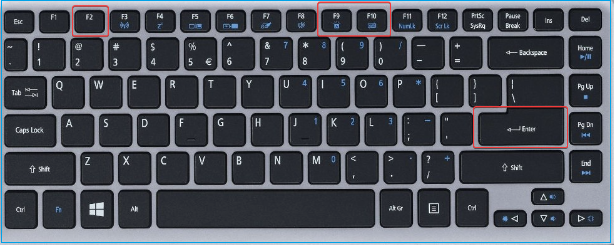
Stap 2. Laat de toetsen los en controleer of het scherm reageert.
Stap 3. Als het scherm hetzelfde blijft, herhaalt u het proces meerdere keren om er zeker van te zijn dat het geen tijdelijk probleem is.
Methode 3. Gebruik Windows Boot Repair Tool
In deze geavanceerde methode verkennen we de krachtige 'opstartreparatie'-functie van EaseUS Partition Master Professional , een tool die is ontworpen om verschillende opstartfouten op de harde schijf en het systeem te herstellen. Dit omvat systeemfouten, blauwe schermfouten en problemen met het zwarte scherm. De opstartreparatiefunctie van EaseUS Partition Master is een redder in nood als conventionele methoden tekortschieten.
Volg deze stapsgewijze handleiding om uw laptop weer in optimale staat te brengen.
Stap 1. Start EaseUS Partition Master nadat u de externe schijf/USB op uw computer hebt aangesloten, ga naar "Opstartbare media" en klik op "Opstartbare media maken".

Stap 2 . Selecteer een beschikbare USB-drive of cd/dvd en klik op 'Maken'. U kunt het Windows ISO-bestand ook op het opslagmedium branden.

Stap 3. Sluit de gemaakte opstartbare schijf aan op de nieuwe computer en start de computer opnieuw op door F2/Del ingedrukt te houden om het BIOS te openen. Stel vervolgens het opstartbare WinPE-station in als opstartschijf en druk op F10 om af te sluiten.
Stap 4. Start de computer opnieuw op en open de WinPE-interface. Open vervolgens EaseUS Partition Master en klik op "Boot Repair" onder de optie "Toolkit".

Stap 5: Selecteer het systeem dat u wilt repareren en klik op 'Repareren'.

Stap 6. Wacht even en u ontvangt een melding dat het systeem succesvol is gerepareerd. Klik op "OK" om het opstartherstelproces te voltooien.

Met behulp van de opstartreparatiefunctie van EaseUS Partition Master kunt u mogelijk zelfs de meest hardnekkige problemen met het zwarte scherm op uw Toshiba-laptop aanpakken.
Methode 4: Stuurprogramma's voor grafische kaarten bijwerken
Soms kan een zwart scherm op uw Toshiba-laptop worden toegeschreven aan verouderde of defecte stuurprogramma's voor de grafische kaart. Het updaten van de stuurprogramma's van uw grafische kaart kan de prestaties van uw laptop aanzienlijk verbeteren en beeldschermgerelateerde problemen oplossen.
Stap 1. Ga naar Apparaatbeheer, zoek 'Beeldschermadapters' en uw grafische kaart.
Stap 2. Klik met de rechtermuisknop op de afbeelding en selecteer "Stuurprogramma bijwerken".
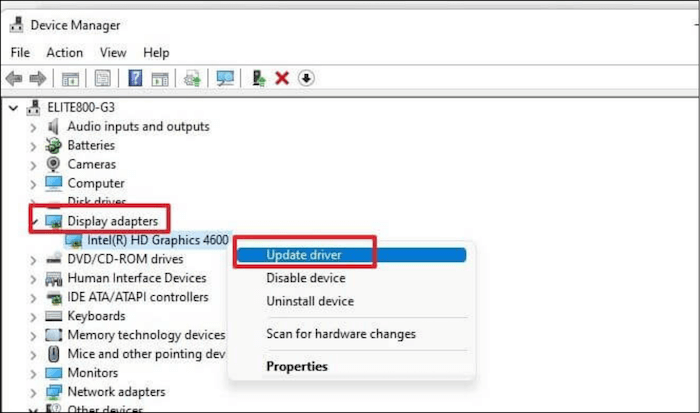
Als je geen stuurprogramma op je computer hebt dat je kunt bijwerken, ga dan naar de officiële website van de fabrikant van de grafische kaart (NVIDIA, AMD of Intel) en navigeer naar het gedeelte over stuurprogramma's.
Stap 3. Voer het besturingssysteem en het model van uw grafische kaart in. Download het meest recente stuurprogramma voor uw kaart.
Stap 4. Start het gedownloade bestand en volg de aanwijzingen op het scherm om het meest recente stuurprogramma te installeren.
Stap 5. Na de installatie start u uw Toshiba-laptop opnieuw op om de wijzigingen toe te passen.
Methode 5: Controleer op fouten op de harde schijf
Wanneer uw Toshiba-laptop een zwart scherm tegenkomt, ligt de boosdoener soms op de loer op uw harde schijf. Introductie van de 'Check File System'-functie van EaseUS Partition Master, een krachtig hulpmiddel dat kan helpen harde schijffouten effectief te diagnosticeren en op te lossen. Bij deze methode raden we aan om met deze tool een opstartbare USB te maken . Zodra uw opstartbare USB klaar is, kunt u deze gebruiken om uitgebreid te controleren op fouten op de harde schijf van uw laptop.
Stap 1. Klik met de rechtermuisknop op de doelpartitie waar een probleem optreedt.
Stap 2. Kies "Geavanceerd"> "Bestandssysteem controleren".
Stap 3. Bevestig of u de partitie wilt verbergen of niet.
Stap 4. In het venster Bestandssysteem controleren vinkt u de optie "Probeer eventuele fouten op te lossen" aan.
Stap 5. Klik op "Start" om fouten op uw partitie te controleren.
Door het potentieel van de Check File System-functie van EaseUS Partition Master te benutten, zet u een proactieve stap om de algehele gezondheid en functionaliteit van uw Toshiba-laptop te garanderen.
Methode 6: Controleer op virussen en malware
Virussen en malware zijn stille indringers die de functionaliteit van uw Toshiba-laptop kunnen verstoren, wat kan leiden tot problemen zoals het probleem met het zwarte scherm waarmee u wordt geconfronteerd. Het identificeren en verwijderen van deze bedreigingen kan aanzienlijk bijdragen aan het oplossen van het probleem met het zwarte scherm en het garanderen van de veiligheid van uw laptop.
Stap 1. Gebruik betrouwbare antivirussoftware om een volledige systeemscan uit te voeren en zorg ervoor dat alle bestanden en mappen worden gecontroleerd op schadelijke software.
Stap 2. Als de scan virussen of malware identificeert, verwijder deze dan onmiddellijk om verdere schade aan uw systeem te voorkomen.
Methode 7: Start de Toshiba-laptop opnieuw op in de veilige modus
Veilige modus is een diagnostische modus waarin uw Toshiba-laptop opstart met alleen essentiële processen, waardoor het identificeren en oplossen van problemen zoals het probleem met het zwarte scherm eenvoudiger wordt. In deze methode laten we u zien hoe u uw laptop opnieuw opstart in de veilige modus, zodat u een veilige omgeving krijgt voor het oplossen van problemen.
Stap 1. Start uw Toshiba-laptop opnieuw op en druk op de "F8"-toets totdat het menu Geavanceerde opstartopties verschijnt.
Stap 2. Gebruik de pijltoetsen om "Veilige modus" te selecteren en druk op Enter. Uw laptop start op in de Veilige modus, zodat u kunt beoordelen of het probleem met het zwarte scherm aanhoudt.

Methode 8: Systeemherstel Toshiba-laptop
Systeemherstel is een waardevolle functie waarmee u de systeembestanden en instellingen van uw Toshiba-laptop eerder kunt herstellen. Als het probleem met het zwarte scherm is begonnen na recente wijzigingen, zoals het installeren van nieuwe software of updates, kan Systeemherstel een redder in nood zijn.
Stap 1. Klik in de optie Geavanceerde opties op Systeemherstel en open het hulpprogramma.
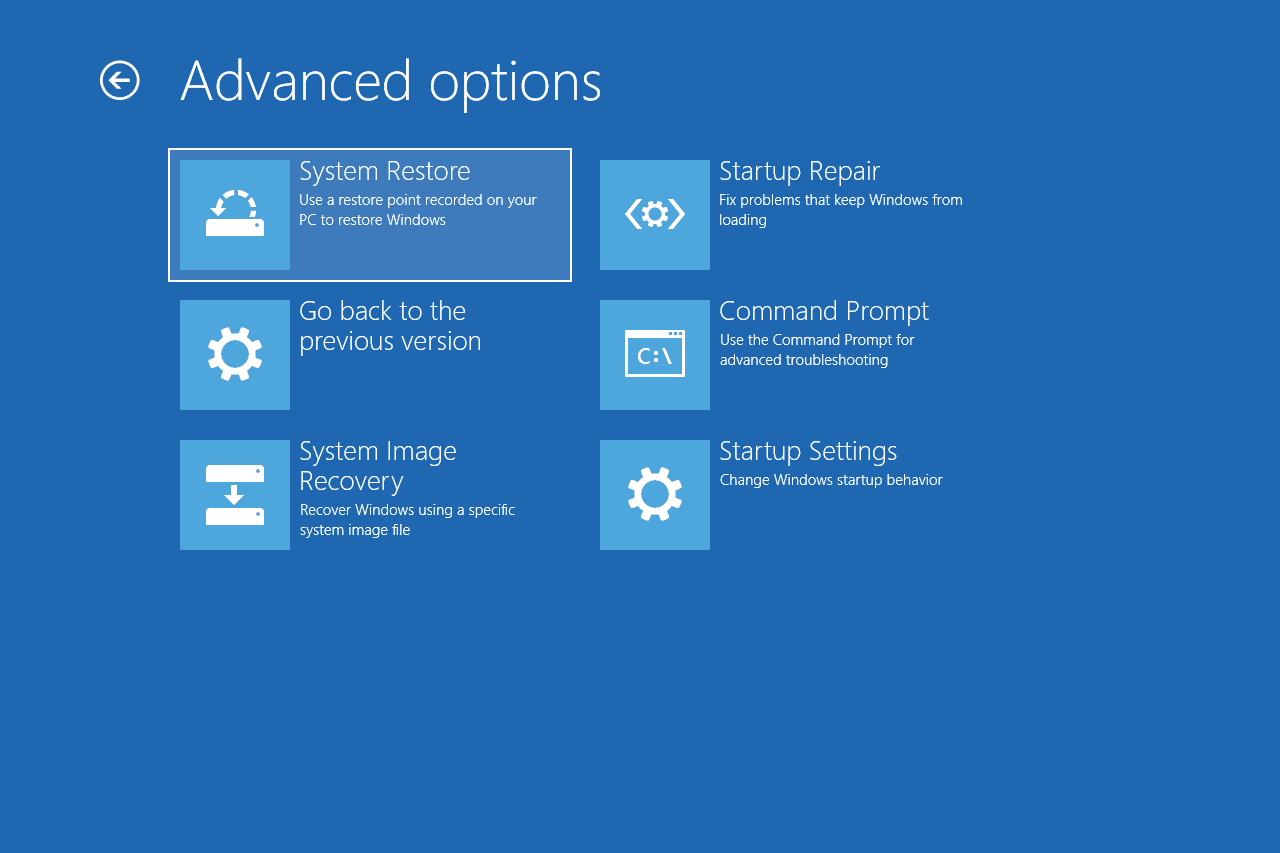
Stap 2. Selecteer een herstelpunt voordat het probleem met het zwarte scherm optreedt en volg de aanwijzingen om het herstelproces te starten.
Deel deze handleiding om anderen te helpen het probleem met het zwarte scherm van hun Toshiba-laptop op te lossen.
Wat veroorzaakte het zwarte scherm van de Toshiba-laptop?
Laten we de meest voorkomende oorzaken achter het frustrerende probleem met het zwarte scherm van een Toshiba-laptop belichten. Het begrijpen van deze redenen is de eerste stap naar effectieve probleemoplossing.
- Fouten op de harde schijf : Wanneer de harde schijf niet met het systeem kan communiceren, kan het zijn dat uw laptop een zwart scherm weergeeft, waardoor u geen toegang meer heeft tot uw gegevens of uw apparaat niet kunt gebruiken.
- Fouten in het stuurprogramma van de grafische kaart : Verouderde of defecte stuurprogramma's voor de grafische kaart kunnen de communicatie tussen uw Toshiba-laptop en het beeldscherm verstoren, wat resulteert in een zwart scherm.
- Malware-aanvallen : Malware-aanvallen, zoals virussen en kwaadaardige software, kunnen mogelijk systeembestanden vernietigen en routinematige laptopbewerkingen verstoren.
- Computer oververhitting : Oververhitting kan tot verschillende problemen leiden, waaronder een zwart scherm. Wanneer de interne componenten van de laptop te warm worden, kan dit automatische uitschakeling of weergaveproblemen veroorzaken, waardoor het scherm zwart wordt terwijl de aan/uit-indicator blijft branden.
Als u merkt dat uw Toshiba-laptop problemen ondervindt zoals 'Toshiba-laptop gaat niet aan, maar het aan/uit-lampje brandt', 'Toshiba-laptop zwart scherm met cursor', 'Toshiba-laptop zwart scherm na Windows 10-update' of 'Toshiba zwart scherm met geluid," zweet niet. Gewapend met de kennis uit onze gids voor probleemoplossing is het tijd om de eerder gegeven oplossingen te implementeren. Door de hoofdoorzaken aan te pakken, kunt u het probleem met het zwarte scherm snel oplossen en de functionaliteit van uw laptop herstellen.
Dit vind je misschien ook leuk:
Conclusie
In de technologie zijn storingen onvermijdelijk, maar het overwinnen ervan hoeft niet ontmoedigend te zijn. We hebben het probleem met het zwarte scherm van de Toshiba-laptop in detail onderzocht. U heeft de eerste stap gezet door de hoofdoorzaken te begrijpen, zoals fouten op de harde schijf, verouderde stuurprogramma's, malware-aanvallen en oververhitting.
Nu, gewapend met methoden van stroomresets tot geavanceerde tools zoals EaseUS Partition Master, is de heropleving van uw laptop binnen handbereik. Deel deze handleiding en laat anderen naadloos computergebruik claimen. Uw Toshiba-laptop, nieuw leven ingeblazen, wacht op uw bevel.
Veelgestelde vragen over het zwarte scherm van de Toshiba-laptop
Heeft u meer vragen over het probleem met het zwarte scherm van de Toshiba-laptop? Vind hier uw antwoorden.
1. Hoe reset ik het scherm van mijn Toshiba-laptop?
Het resetten van uw Toshiba-laptopscherm kan vaak weergaveproblemen oplossen. Hier is hoe:
- Schakel het volledig uit.
- Koppel de laptop los en verwijder de batterij.
- Houd hem 15-20 seconden ingedrukt om het resterende vermogen af te tappen.
- Sluit de batterij opnieuw aan en sluit de voedingsadapter aan. Zet uw laptop aan.
2. Waarom brandt het aan/uit-lampje van mijn laptop, maar gaat het niet aan?
Als het aan/uit-lampje van uw laptop brandt en het scherm zwart blijft, duidt dit op een mogelijk hardware- of softwareprobleem. Hier volgen enkele mogelijke redenen die dit probleem kunnen veroorzaken:
- Defecte hardware
- Losse verbindingen
- Batterijproblemen
- Mislukte weergave
- Softwareproblemen
- BIOS/UEFI-problemen
3. Hoe kan ik het zwarte scherm van een laptop zonder cursor repareren?
Een zwart scherm zonder cursor duidt op een dieper probleem. Probeer de volgende stappen:
- Start uw laptop opnieuw op en druk op F8 om toegang te krijgen tot Geavanceerde opstartopties.
- Selecteer Veilige modus om potentiële softwareconflicten te diagnosticeren.
- Zorg ervoor dat alle kabels en externe apparaten correct zijn aangesloten.
Als het probleem zich heeft voorgedaan na een update of software-installatie, gebruik dan Systeemherstel om terug te keren naar een eerdere status.
Hoe kunnen wij u helpen?
Gerelateerde artikelen
-
Hoe u gratis een harde schijfpartitie kunt formatteren
![author icon]() Tina/2025/07/30
Tina/2025/07/30 -
Hoe te repareren Windows kon het formaat in Windows 11 niet voltooien
![author icon]() Tina/2025/07/30
Tina/2025/07/30 -
Beginnershandleiding: SD-kaart formatteren voor Android met handleidingen 2025
![author icon]() Tina/2025/07/30
Tina/2025/07/30 -
Hoe een Raw Micro SD-kaart te formatteren [Snelle handleiding]
![author icon]() Tina/2025/07/30
Tina/2025/07/30
EaseUS Partition Master

Beheer partities en optimaliseer schijven efficiënt
